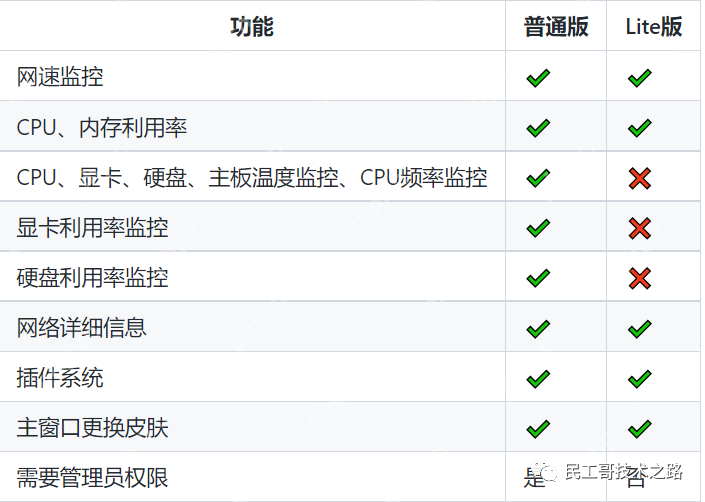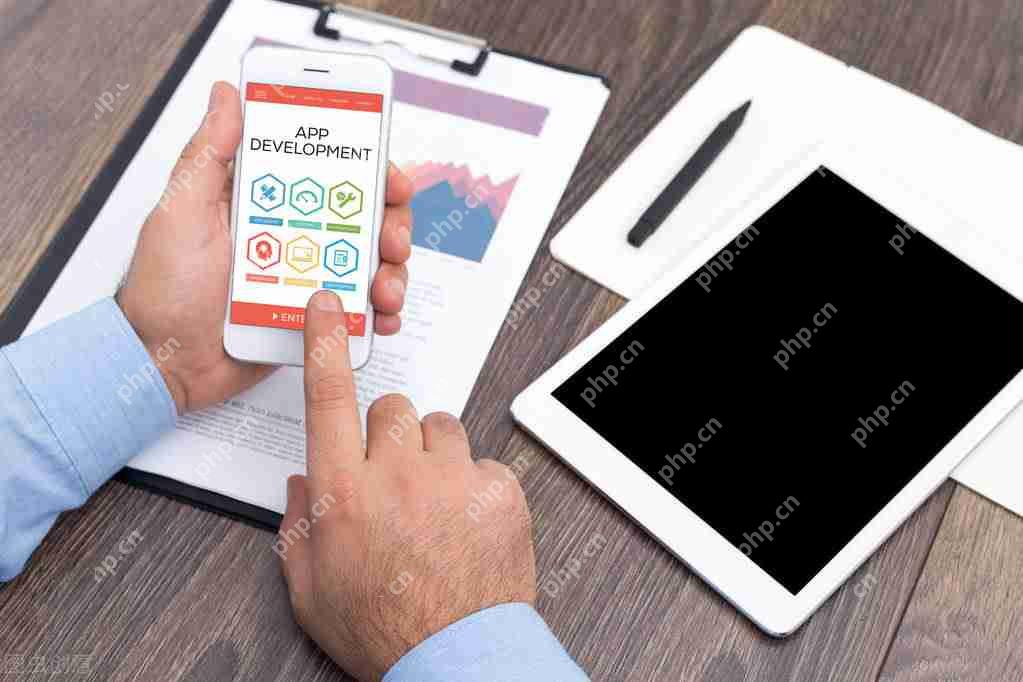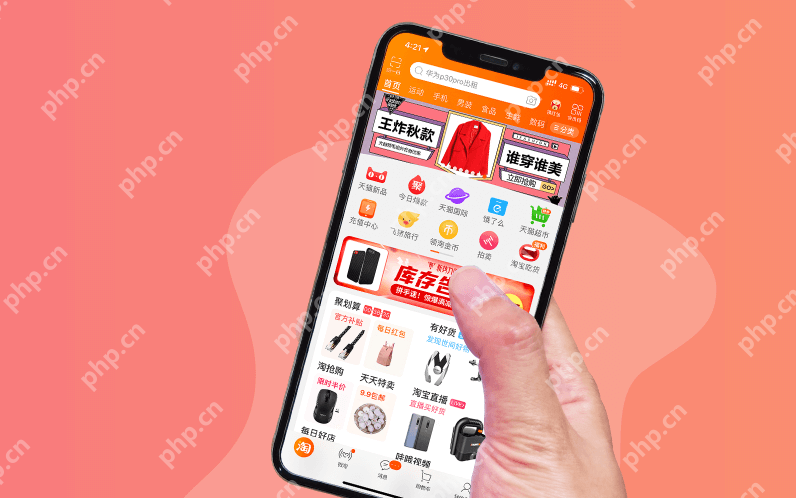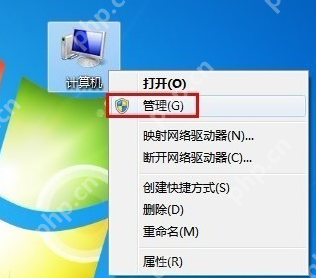超牛逼!这款开源性能监控工具真强大~
今天为大家推荐一款非常优秀的开源性能监控软件。在此之前,我们已经介绍过许多关于监控软件、平
今天为大家推荐一款非常优秀的开源性能监控软件。在此之前,我们已经介绍过许多关于监控软件、平台和工具的文章,大家可以点击上方的“监控系统”专栏查看。
简介
TrafficMonitor 是一款适用于 Windows 平台的网速监控悬浮窗软件。它可以显示当前的网络速度、CPU 及内存利用率,支持嵌入到任务栏显示,提供更换皮肤、历史流量统计等多种功能。
下载地址:https://www.php.cn/link/1175b6cce68a536fbd862f2e43bf1175
TrafficMonitor 提供了两种版本供选择:普通版和Lite版。普通版包含所有功能,而 Lite 版则不包括温度监控、显卡利用率和硬盘利用率等硬件监控功能。普通版需要以管理员权限运行,而 Lite 版则不需要。如果不需要监控硬件信息,建议使用 Lite 版。
以下是两个版本的功能对比:
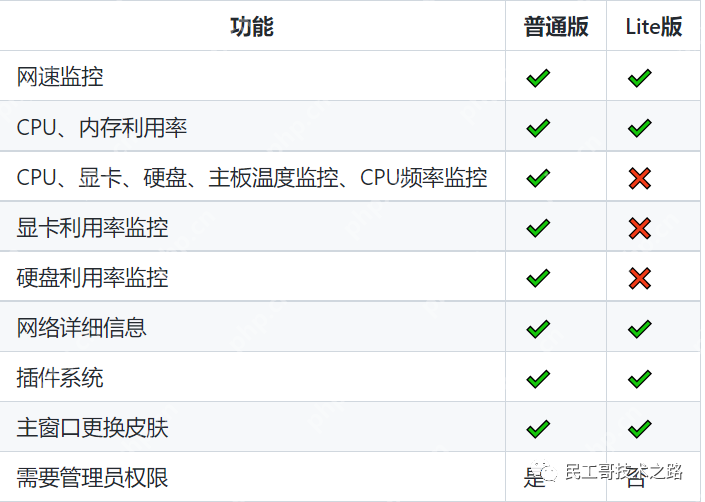
主要特性
显示当前网络传输速率、CPU 和内存占用率支持多网卡自动和手动选择网络连接查看网络详细信息支持嵌入到任务栏显示支持更换皮肤和自定义皮肤历史流量统计硬件信息监控插件系统使用程序后,屏幕上会显示一个显示网速的悬浮窗。点击悬浮窗上的鼠标右键可以弹出右键菜单。

TrafficMonitor 支持将信息显示到任务栏。但默认情况下只显示主窗口(悬浮窗)。如果需要嵌入到任务栏显示,请在右键菜单中选择“显示任务栏窗口”命令。

任务栏窗口支持自定义显示项目,默认只显示网速。如果需要显示 CPU 和内存利用率,请在任务栏右键菜单中的“显示设置”子菜单下勾选需要显示的项目,如下图所示:

在右键菜单中选择“选项...”可以进入选项设置。在选项设置对话框中,可以单独设置主窗口和任务栏窗口的文本颜色、字体、背景颜色、网速单位、显示的文本等。

在“常规设置”选项卡中,可以设置是否在程序启动时自动检查更新,以及是否需要在开机时自动运行。还可以设置在什么时候需要发出消息通知。

任务栏窗口:
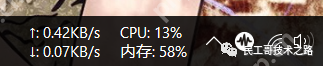
自定义皮肤:
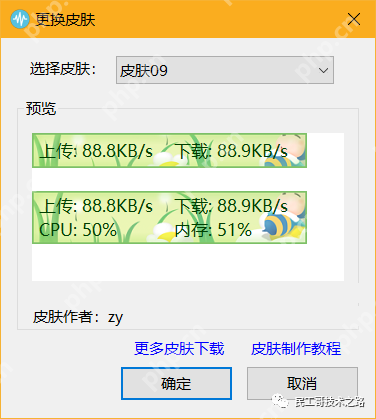
多彩皮肤:
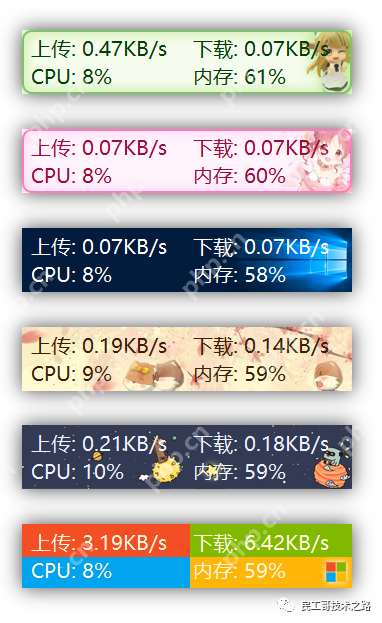
从 1.82 版本开始,TrafficMonitor 增加了插件系统。插件 dll 必须放在“TrafficMonitor.exe”同级目录的“plugins”目录下。程序启动后,插件会自动加载。你可以在右键菜单的“更多功能”——“插件管理”中查看并管理已加载的插件。
插件下载:https://www.php.cn/link/5fb06a76a31a6e7ecb2d6f766dcf33b0
其它
从 1.80 版本开始,TrafficMonitor 加入了硬件监控功能(包括温度监控和显卡使用率监控、CPU 频率监控),它使用了第三方开源库LibreHardwareMonitor(https://www.php.cn/link/4129fc24b709a042692db1d3db0328b7)。
需要注意的是,温度监控功能默认是关闭的。如果你要使用 TrafficMonitor 的温度监控功能,请到“选项设置”-"常规设置"-"硬件监控"中开启。
注意:硬件监控功能(包括温度监控和显卡使用率监控)可能存在一些问题,它可能会占用更多的 CPU 和内存。据部分用户反馈,开启温度功能后会导致程序崩溃和系统死机等问题,请在知晓以上风险后再决定开启硬件监控功能。否则,请不要使用硬件监控功能。
项目地址:https://www.php.cn/link/08a060a61b90a099b277ce6a1982dfbb
总结
TrafficMonitor 不仅功能全面且纯粹,而且开源免费。相较于大部分的管家/卫士带的悬浮窗插件,它功能强大且易于查看,支持自定义且完全免费。总之优点多多,有这方面需求的朋友可以去试一试。
注:本文内容均收集整理于开源项目文档,如需转载请注明转自:民工哥技术之路(jishuroad)公众号。
菜鸟下载发布此文仅为传递信息,不代表菜鸟下载认同其观点或证实其描述。
相关文章
更多>>热门游戏
更多>>热点资讯
更多>>热门排行
更多>>- 阴阳双剑游戏版本排行榜-阴阳双剑游戏合集-2023阴阳双剑游戏版本推荐
- 2023大道惊仙手游排行榜-大道惊仙手游2023排行榜前十名下载
- 九天伏魔游戏版本排行榜-九天伏魔游戏合集-2023九天伏魔游戏版本推荐
- 武动九天手游排行-武动九天免费版/单机版/破解版-武动九天版本大全
- 类似傲剑情缘的手游排行榜下载-有哪些好玩的类似傲剑情缘的手机游戏排行榜
- 卓越之翼系列版本排行-卓越之翼系列游戏有哪些版本-卓越之翼系列游戏破解版
- 多种热门耐玩的勇者神途破解版游戏下载排行榜-勇者神途破解版下载大全
- 青云诀2游戏排行-青云诀2所有版本-青云诀2游戏合集
- 梦幻战歌题材手游排行榜下载-有哪些好玩的梦幻战歌题材手机游戏推荐
- 类似仙灵九歌的游戏排行榜_有哪些类似仙灵九歌的游戏
- 类似一剑之缘的手游排行榜下载-有哪些好玩的类似一剑之缘的手机游戏排行榜
- 鲲神世界排行榜下载大全-2023最好玩的鲲神世界前十名推荐